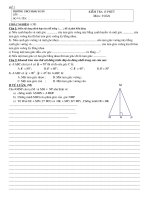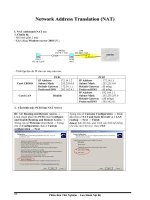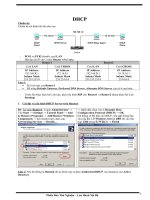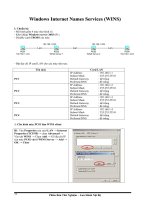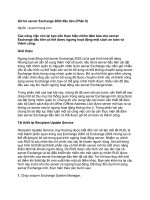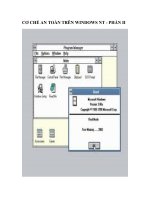Tài liệu Gỡ bỏ server Exchange 2003 đầu tiên (Phần II) pdf
Bạn đang xem bản rút gọn của tài liệu. Xem và tải ngay bản đầy đủ của tài liệu tại đây (374.87 KB, 7 trang )
Gỡ bỏ server Exchange 2003 đầu tiên (Phần II)
Ngu
ồn : quantrimang.com
Các công việc còn lại bạn cần thực hiện nhằm đảm bảo cho server
Exchange đầu tiên có thể được ngưng hoạt động một cách an toàn và
thành công.
Giới thiệu
Ngừng hoạt động một server Exchange 2003 cũ là quá trình khá dễ dàng.
Nhưng bạn sẽ cần bổ sung thêm một số bước nếu đó là server đầu tiên cài đặt
trong một nhóm quản trị. Nguyên nhân là do server Exchange này nắm giữ nhiều
yếu tố cấu hình cụ thể hoặc các vai trò bổ sung có thể không chuyển sang server
Exchange khác trong cùng nhóm quản trị được. Bỏ ra chút thời gian kiểm chứng
để chắc chắn rằng các vai trò bổ sung đã được chuyển chính xác và thành công
sang server Exchange mới, bạn có thể giúp mình tránh được nhiều vấn đề đau
đầu sau này khi muốn ngừng hoạt động các server Exchange khác.
Trong phần một của loạt bài này, chúng tôi đã xem xét các bước cần thiết để sao
chép một số th
ư mục hệ thống quan trọng sang server Exchange mới cũng được
cài đặt trong nhóm quản trị. Chúng tôi còn cung cấp các bước cần thiết để đảm
bảo bộ Danh sách địa chỉ offine (Offline Address List) được server mới tạo ra và
không có server nào bị ngừng hoạt động không như ý. Trong phần hai này
chúng tôi sẽ tiếp tục thảo luận một số công việc còn lại cần thực hiện để đảm
bảo server Exchange đầu tiên có thể được g
ỡ bỏ an toàn và thành công.
Tái thiết lại Recipient Update Service
Recipient Update Service, hay thường được biết đến với cái tên viết tắt RUS, là
một thành phần quan trong của Exchange 2000 và Exchange 2003 nhưng lại có
thể dễ dàng bị bỏ sót trong quá trình ngừng hoạt động server. Nhiệm vụ chính
của RUS là xác nhận địa chỉ chính xác các tài khoản người dùng. Sai sót trong
quá trình tái thiết lại thành phần này có thể khiến server mới bị mất chức năng
thẩm định tài khoản người dùng. Do RUS đượ
c cấu hình với các tên của cả
server Exchange và bộ điều khiển tên miền nên một cách tự nhiên RUS được
xác định tên của server Exchange đầu tiên đã cài đặt. Trừ khi bạn thay đổi một
số điểm khi thiết lập thì mới xuất hiện một số điểm khác. Bạn nên kiểm tra lại cầu
hình này trước khi cho server cũ ngừng hoạt động. Để thay đổi cấu hình sang
server Exchange mới, thực hiệ
n theo các bước sau:
1. Chạy snap-in Exchange System Manager.
2. Xác định vị trí đối tượng Recipients và mở rộng nó. Bên dưới Recipients bạn
sẽ thấy có thành phần Recipient Update Services. Di chuyển đến vị trí của
thành phần này.
3. Bây giờ trong khung bên phải bạn sẽ thấy một danh sách các đối tượng
Recipient Update Services đã được cấu hình. Hai đối tượng nhỏ nhất được minh
hoạ trong hình 1. Điều quan trọng cần chú ý là bất kỳ một RUS nào có cột
Exchange Server là DCEX1 (server bị gỡ b
ỏ) đều cần phải được sửa lại.
Hình 1: Recipient Update Services
4. Kích phải chuột lên từng RUS để tái thiết lại và chọn Properties. Bạn sẽ thấy
một màn hình tương tự như hình 2 xuất hiện.
Hình 2: RUS Properties (Các đặc tính RUS)
5. Trên tab General của phần Properties RUS, bạn sẽ thấy trường Exchange
Server có chứa tên của một server Exchange. Bạn cần chắc chắn rằng server
này không phải là server cũ sẽ được gỡ bỏ (trong trường hợp này là DCEX1).
Nếu server cũ được thiết lập, bạn cần thay đổi bằng cách dùng nút Browse rồi
chọn server mới. Sau khi bấm Browse, cửa sổ Select Exchange Server mở ra.
Gõ tên server mới và kích vào nút Check Names.
6. Giả sử server mới có tên được gạch chân, kích vào OK để trở lại cửa sổ
Properties của RUS. Kiểm tra lại xem tên server mới đã được thể hiện trong
trường Exchange Server chưa. Nếu đã có, kích OK để thoát. Bây giờ bạn đã có
thể gỡ bỏ được các thành phần phụ thuộc của RUS trên server Exchange cũ.
Bạn phải lặp lại quá trình này với mọi RUS đã được cấu hình trong server
Exchange này.
Routing Group Masters
Bạn s
ẽ phải thực hiện điều này nếu có các nhóm đa định tuyến và bộ kết nối
định tuyến nhóm trong server của mình. Bạn phải đảm bảo server sắp gỡ bỏ
không phải là nhóm định tuyến chủ. Để thay đổi nhóm định tuyến chủ, bạn có thể
làm theo các bước sau:
1. Chạy snap-in Exchange Server Manager.
2. Xác định nhóm định tuyến phù hợp và mở rộng nó. Bên dưới bạn sẽ thấy có
đối tượng Members. Trong khung bên phải, các server trong nhóm định tuyến
này được thể hiện. Một trong số đó được lập trong danh sách là Master. Nếu
đây là server sắp bị gỡ bỏ, bạn phải thay đổi lại, chọn đối tượng master là server
mới.
3. Để chọn server mới cho vai trò Master, đơn giả
n bạn chỉ cần kích vào server
mình muốn và chọn Set As Master. Điều này được minh hoạ trong hình 3, trong
đó server EX2 được thiết lập là Routing Group Master mới.
Hình 3: Thiết lập server Routing Group Master
4. Mỗi khi bạn thực hiện xong bước trên, màn hình sẽ tự động Refresh lại và
server mới bây giờ được thể hiện là master.
Các bộ kết nối bổ sung
Nếu bạn đã có các bộ kết nối trên server cũ, bạn sẽ
phải thiết lập lại chúng trên
server mới. Chúng ta có thể lấy ví dụ thú vị với bộ kết nối X400 Connector, vì nó
mở ra "kết thúc khác", khiến mỗi bộ kết nối có thể đặc trưng cho một địa chỉ IP
(nên là địa chỉ IP của server sắp gỡ bỏ). X400 Connecter trở nên ít phổ biến hơn
trong vài năm qua, nhưng nó vẫn là một kiểu kết nối đáng chú ý.
Không có nhiều vấn đề đáng bàn thêm trong lĩnh vực này. Bạn hãy kiể
m tra các
bộ kết nối xem liệu có điểm nào bị phụ thuộc vào server Exchange cũ hay không.
Tắt máy một thời gian ngắn
Điều này không có nghĩa là sau tất cả các bước trên bạn có thể nghỉ ngơi. Bây
giờ là thời gian ngừng hoạt động server cũ bằng cách gỡ bỏ phần mềm
Exchange server khỏi nó. Nhưng bạn nên chờ! Tốt hơn là nên tắt các dịch vụ
Exchange một khoảng th
ời gian, ít nhất là vài ngày, tốt nhất là một tuần để chắc
chắn rằng không có vấn đề gì xảy ra. Điều cuối cùng bạn cần phải làm là phục
hồi lại một server vì ai đó hoặc một cái gì đó có thể vẫn còn phụ thuộc vào server
cũ. Tắt server cũ trong một tuần sẽ giúp bạn có thời gian xem xét liệu còn vấn đề
gì có thể xảy ra nữa hay không.
Gỡ bỏ Exchange
Bước cuối cùng này dường như đã quá phổ biến trong các nhóm tin tức công
cộng, danh sách thư điện tử và trên các diễn đàn website. Nếu bạn đã sao chép
tất cả thư mục chung, chuyển đổi toàn bộ hộp thư người dùng và thực hiện theo
các bước hướng dẫn của bài này thì bây giờ bạn đã sẵn sàng gỡ bỏ phần mềm
server Exchange khỏi server cũ.
Tuy nhiên, sau khi thiết lập trường "Action" là "Remove" để
gỡ bỏ thành phần
Microsoft Exchange trong Exchange Installation Wizard, bạn sẽ thấy có lỗi như
hình 4 xuất hiện: